Paprastas ir greitas „Android“ šakninio programavimo vadovas

Įvedę root teises į „Android“ telefoną, gausite visišką prieigą prie sistemos ir galėsite paleisti daugybę programų, kurioms reikalinga root teisė.
Patogumas ir funkcionalumas yra pagrindinės priežastys, kodėl „Android“ telefoną reikia naudoti kaip nuotolinio valdymo pultą. Paprastai telefonas yra po ranka ir gali sumažinti kelių nuotolinio valdymo pultelių poreikį. Jis siūlo išplėstines funkcijas, tokias kaip paieška balsu, valdymas gestais ir spausdinimas visa klaviatūra, ko negali suteikti tradiciniai nuotolinio valdymo pultai. Jūsų telefonas gali valdyti kelis prie televizoriaus prijungtus įrenginius, pvz., žaidimų pultus ar garso juostas, taip sumažinant netvarką dėl kelių nuotolinio valdymo pultų.
Be to, jūsų telefone yra tinkinimo ir patogumo funkcijų, kurios pagerina jūsų žiūrėjimo patirtį. Daugelis programų leidžia tinkinti mygtukus ir išdėstymus, todėl galite nustatyti „nuotolinio valdymo pultą“ taip, kaip jums patinka. Be to, skirtingai nuo infraraudonųjų spindulių nuotolinio valdymo pultelių, telefonams nereikia aiškaus matymo linijos, nes jie gali veikti per Wi-Fi.
Taip pat atsižvelgiama į ekonomiškumą ir naršymo paprastumą. Jei pametate arba sugadinote originalų nuotolinio valdymo pultą, galite tiesiog atsisiųsti nuotolinio valdymo programą į savo išmanųjį telefoną, kuri gali būti ekonomiškesnė. Be to, naršyti turinį naudojant telefono jutiklinį ekraną gali būti greitesnis ir intuityvesnis.
Galiausiai, jūsų telefonas gali būti integruotas su išmaniųjų namų sąrankomis ir suteikti pritaikymo neįgaliesiems parinktis. Jei turite išmaniųjų namų sąranką, jūsų telefonas gali būti integruotas su kitais išmaniaisiais įrenginiais, kad gautumėte papildomų funkcijų. Kai kurios programos netgi leidžia peradresuoti garsą į telefoną, kad galėtumėte klausytis per ausines. Asmenims, kuriems sunku naudoti tradicinius nuotolinio valdymo pultus, išmanusis telefonas gali būti labiau prieinama ir pritaikoma parinktis.
Kaip naudoti „Android“ telefoną kaip „Google TV“ nuotolinio valdymo pultą
Jei norite naudoti „Android“ telefoną kaip „Google TV“ nuotolinio valdymo pultą, pirmiausia turite atitikti kelis reikalavimus. Štai sąrašas, ko jums reikės pagal „Google“:
Jei norite naudoti „Android“ telefoną kaip „Google TV“ nuotolinio valdymo pultą, turėsite atsisiųsti ir nustatyti „Google TV“ programą. Štai žingsniai:
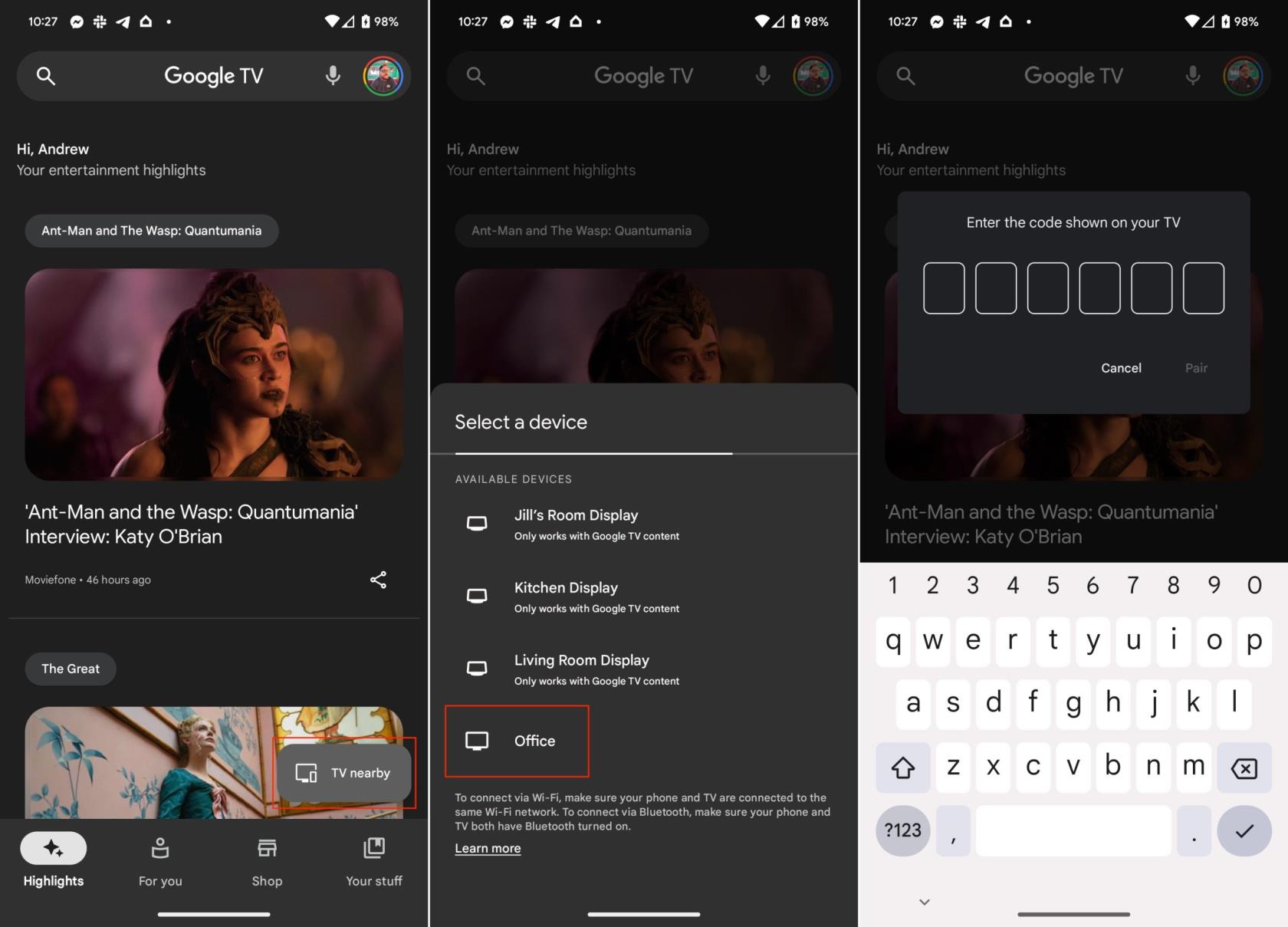
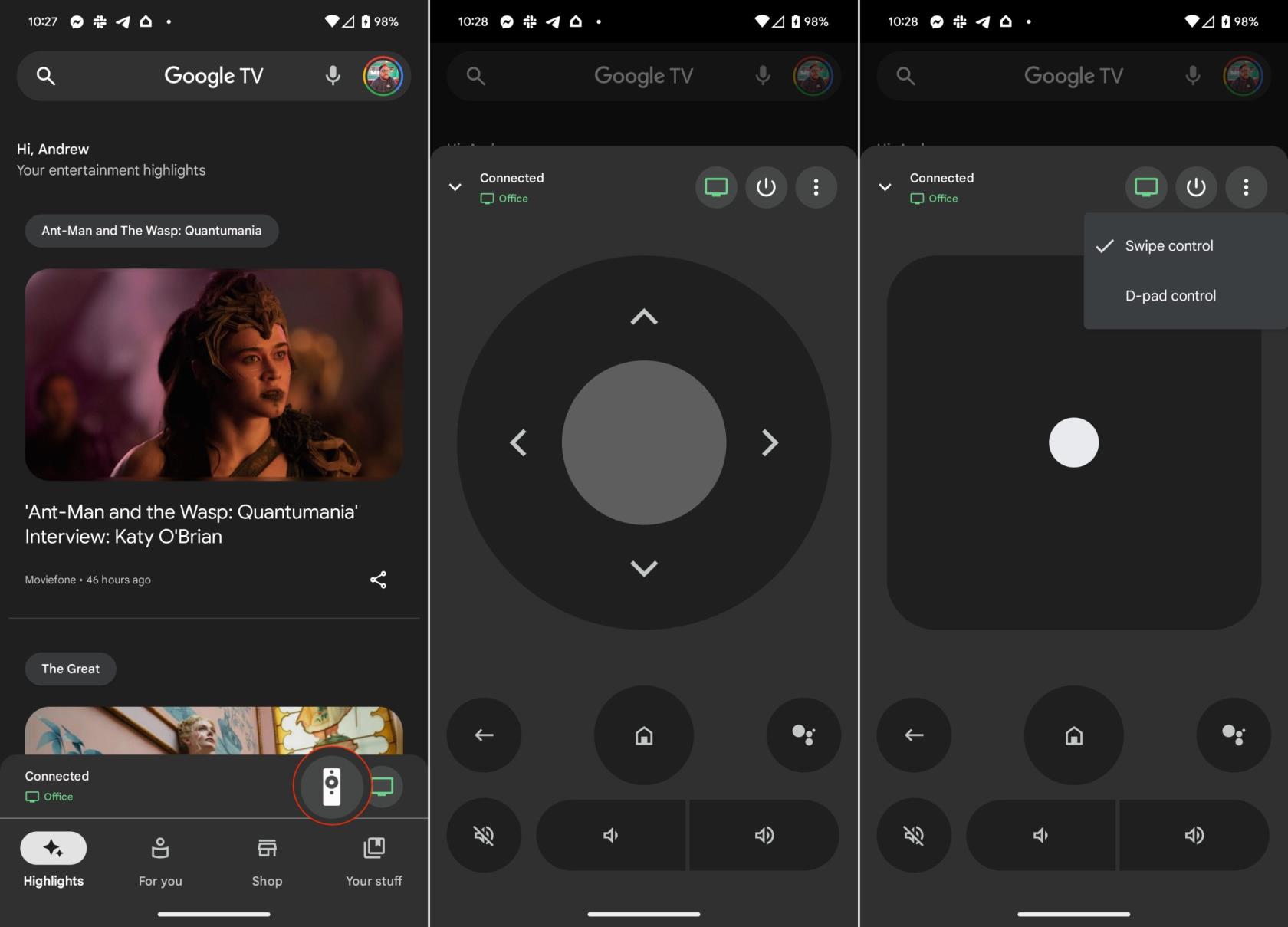
Atminkite, kad jūsų telefonas ir „Google TV“ turi būti prijungti prie to paties „Wi-Fi“ tinklo, kad tai veiktų. Be to, atsižvelgiant į konkretų įrenginį ir „Google TV“ modelį, tikslūs veiksmai gali šiek tiek skirtis. Jei kyla problemų, žr. instrukcijas programoje arba apsilankykite oficialioje „Google“ palaikymo svetainėje.
Greitai pasiekite „Google“ TV nuotolinio valdymo pultą
Nors visada galite tiesiog pridėti „Google TV“ programą prie pagrindinio ekrano, yra dar greitesnis būdas naudoti „Android“ telefoną kaip „Google TV“ nuotolinio valdymo pultą. Ir tereikia kelių bakstelėjimų, kad viskas patektų ten, kur reikia.
Dabar „Android“ telefoną galėsite naudoti kaip „Google TV“ nuotolinio valdymo pultą neatidarę „Google TV“ programos. Taip pat verta paminėti, kad tai veikia su „Android TV“ įrenginiais ir „Google“ TV įrenginiais.
Įvedę root teises į „Android“ telefoną, gausite visišką prieigą prie sistemos ir galėsite paleisti daugybę programų, kurioms reikalinga root teisė.
„Android“ telefono mygtukai skirti ne tik garsumui reguliuoti ar ekranui pažadinti. Atlikus kelis paprastus pakeitimus, jie gali tapti sparčiaisiais klavišais, skirtais greitai nufotografuoti, praleisti dainas, paleisti programas ar net įjungti avarines funkcijas.
Jei palikote nešiojamąjį kompiuterį darbe ir turite skubiai išsiųsti ataskaitą viršininkui, ką daryti? Naudokite išmanųjį telefoną. Dar sudėtingiau – paverskite telefoną kompiuteriu, kad galėtumėte lengviau atlikti kelias užduotis vienu metu.
„Android 16“ turi užrakinimo ekrano valdiklius, kad galėtumėte keisti užrakinimo ekraną pagal savo skonį, todėl užrakinimo ekranas yra daug naudingesnis.
„Android“ vaizdo vaizde režimas padės sumažinti vaizdo įrašą ir žiūrėti jį vaizdo vaizde režimu, žiūrint vaizdo įrašą kitoje sąsajoje, kad galėtumėte atlikti kitus veiksmus.
Vaizdo įrašų redagavimas „Android“ sistemoje taps lengvas dėka geriausių vaizdo įrašų redagavimo programų ir programinės įrangos, kurią išvardijome šiame straipsnyje. Įsitikinkite, kad turėsite gražių, magiškų ir stilingų nuotraukų, kuriomis galėsite dalytis su draugais „Facebook“ ar „Instagram“.
„Android Debug Bridge“ (ADB) yra galinga ir universali priemonė, leidžianti atlikti daugybę veiksmų, pavyzdžiui, rasti žurnalus, įdiegti ir pašalinti programas, perkelti failus, gauti šaknines ir „flash“ ROM kopijas, kurti įrenginių atsargines kopijas.
Su automatiškai spustelėjamomis programėlėmis. Jums nereikės daug ką daryti žaidžiant žaidimus, naudojantis programėlėmis ar atliekant įrenginyje esančias užduotis.
Nors stebuklingo sprendimo nėra, nedideli įrenginio įkrovimo, naudojimo ir laikymo būdo pakeitimai gali turėti didelės įtakos akumuliatoriaus nusidėvėjimo sulėtinimui.
Šiuo metu daugelio žmonių mėgstamas telefonas yra „OnePlus 13“, nes be puikios aparatinės įrangos, jis taip pat turi jau dešimtmečius egzistuojančią funkciją: infraraudonųjų spindulių jutiklį („IR Blaster“).







